Los portes son la cantidad que se añade al coste total de la venta del producto o servicio en relación a los gastos de transporte de la mercancía. La versión 20.58.1000 de ActivaERP incorpora la opción de configurar el cálculo de aplicación de los portes para su inclusión automática en los albaranes de clientes.
ÍNDICE DE CONTENIDOS
Creación de los Portes
Antes de configurar los Portes automáticos, deberá crearlos como un nuevo producto. Bastará con añadir un código, descripción, PVP (el precio de los portes) y tipo de IVA aplicable:
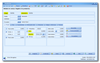
Acceso a Portes automáticos
Seleccione la pestaña Ventas (1), pulse la flecha hacia abajo del botón Albaranes (2) y pulse la opción Portes automáticos (3) tal y como se indica en la imagen:

De esta forma, se abrirá la pantalla de Portes automáticos:
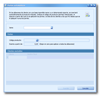
Configuración de los Portes automáticos
PASO 1: Indique la Serie para la que quiere que se apliquen los Portes automáticos haciendo clic en el botón desplegable:
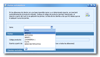
PASO 2: Indique el producto PORTES creado en el paso previo e indique a partir de qué importe desea que el cliente destinatario del albarán esté exento de pagarlos. Deje el espacio con el valor 0€ si desea que los portes se apliquen a todos los albaranes. En el caso de la imagen, quedarán exentos todos los albaranes con base imponible superior a los 50€.
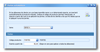
PASO 3: Por último, de manera opcional, podrá incluir aquellos clientes que desea que queden exentos de la aplicación de Portes automáticos. De esta forma, estos clientes NUNCA tendrán los Portes incluidos en sus albaranes, independientemente de la base imponible de los mismos. En este apartado podrá incluir todos los clientes que desee. Para ello, bastará con introducir el código del cliente en el campo correspondiente o seleccionarlo a través de la pantalla Búsqueda de registros accesible pulsando el botón de tres puntos señalado en la imagen:
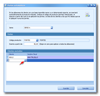
PASO 4: Una vez completados todos los pasos, pulse el botón Guardar para finalizar el proceso.
Finalmente, los portes se añadirán automáticamente en los albaranes de venta con base imponible inferior a la indicada en la configuración, quedando reflejados en el albarán de cliente de la siguiente forma:
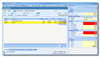
Consulte también...
